Mehrere Vorgänge auf einmal ändern: Jira Spotlight
[Tutorial]
Es kommt immer mal wieder vor, dass nicht nur ein Vorgang in Jira angepasst werden muss. Fällt ein Kollege zum Beispiel länger aus, werden seine Aufgaben möglicherweise einer anderen Person zugewiesen. Ein anderes Beispiel wäre z. B. das Verschieben von allen Vorgängen in ein anderes Projekt. Dank der Mehrfachänderung in Jira ist das super einfach.
Bleiben wir bei unserem ersten Beispiel: Ich falle länger aus, also muss mein Kollege David meine offenen Aufgaben für mich übernehmen.
Um eine Übersicht über meine Aufgaben zu bekommen, gehe ich entweder auf den von mir erstellten Filter "Meine Aufgaben" (Wie Ihr einen solchen Filter erstellt, verlinken wir Euch hier), oder ich gehe auf die Suchleiste und auf "alle Vorgänge anzeigen".
Hier wähle ich dann Mich aus, um alle Vorgänge anzeigen zu lassen, die mir zugeordnet sind.
Hier sind es jetzt 17 Vorgänge, allerdings sind ein paar davon schon erledigt, ich möchte natürlich nur die Vorgänge neu zuweisen, die noch offen sind - das passe ich entsprechend an.
Diese 6 Vorgänge passe ich nun an.
Dafür klicke ich hier oben rechts auf die 3 Punkte und wähle die Mehrfachänderung aus.
In diese Ansicht kann ich nochmal eine Auswahl treffen. Ich bleibe bei allen 6 Vorgängen, kann also einfach auf dieses Kästchen hier klicken und schon sind alle ausgewählt.
Dann gehe ich auf weiter. Nun haben wir einige Möglichkeiten:
- Vorgang anpassen
- Vorgang verschieben
- Workflow anpassen
- Vorgang löschen
- Vorgang beobachten - also Benachrichtigungen bei Änderungen erhalten
- Oder diese ausstellen
Wir wollen diese Vorgänge anpassen.
Mit einem Klick auf weiter gelangen wir nun auf die Vorgangsübersicht und nehmen unsere Änderungen vor.
Werden in einem Feld Änderungen vorgenommen, wird automatisch ein Haken gesetzt. Will ich diese Änderung nicht speichern, kann ich den Haken einfach entfernen.
All diese Tasks will ich David zuweisen, also führe ich das entsprechend hier aus, gehe auf weiter und bestätige das ganze.
Ich habe David ausgewählt, würde aber zusätzlich gerne noch diese Änderung als Kommentar hinterlassen. " as I will be away for the next 2 weeks, David will take over these tasks for me. "
Wenn ich jetzt auf den Filter mit meinen Aufgaben gehe, sehe ich, dass keine mehr angezeigt werden. Wenn ich allerdings auf den Filter mit Davids Aufgaben gehe, tauchen die mir ursprünglich zugeordneten Aufgaben hier auf.
Anmerkung: Wenn mir die entsprechenden Berechtigungen fehlen, wie z. B. das Löschen von Issues, wird diese Option entsprechend ausgeblendet.
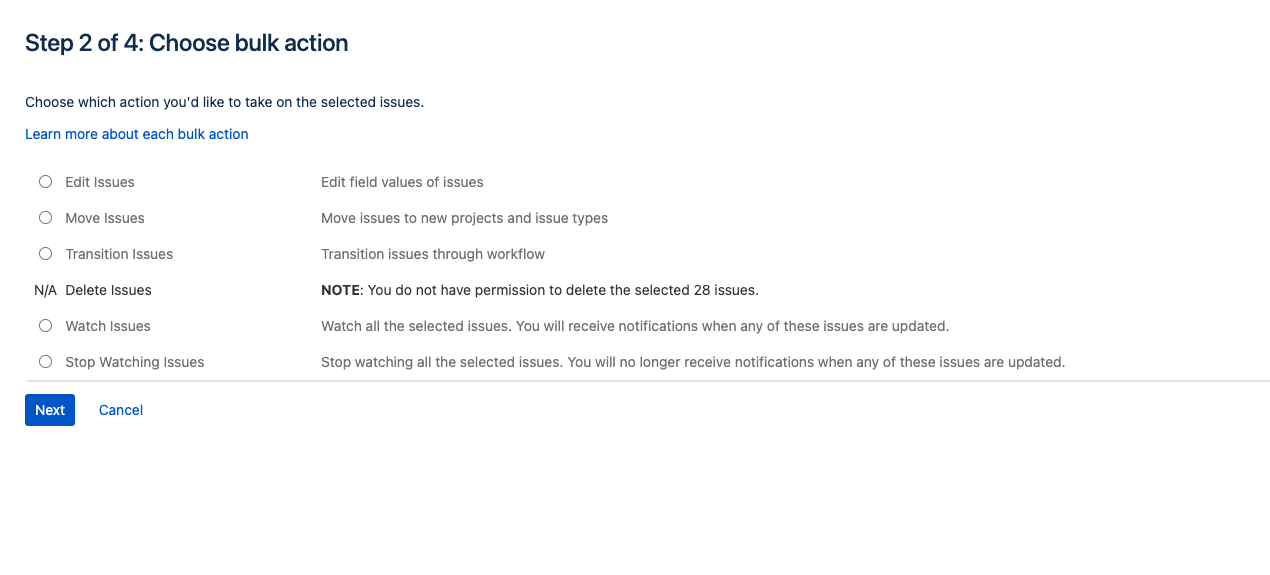
Haben wir Ihr Interesse geweckt?

Kontaktieren Sie uns gerne!
Wir helfen Ihnen gerne weiter:
Die Erstberatung ist kostenfrei und unverbindlich!